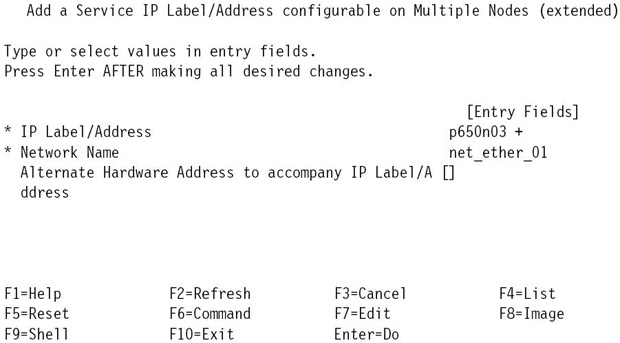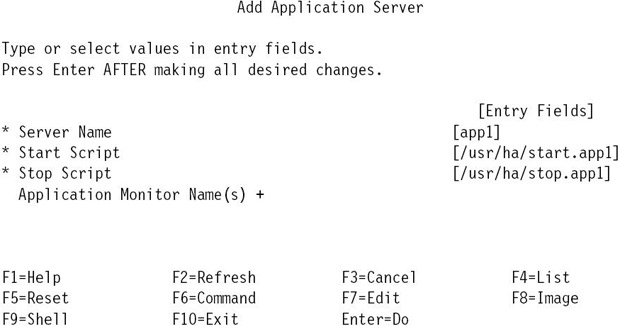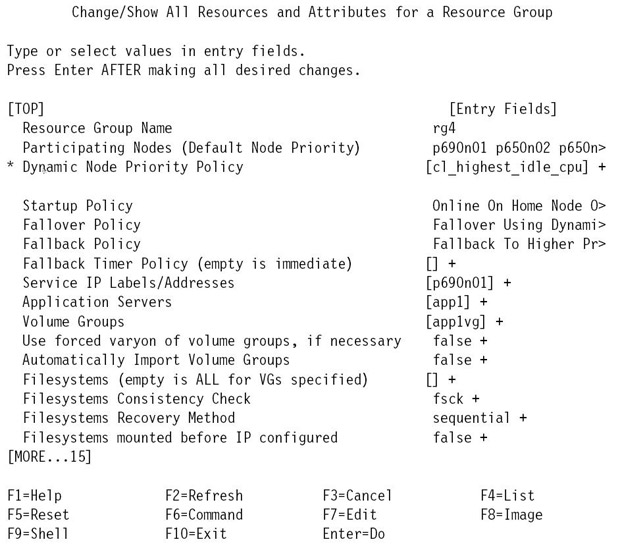| Беларусь, Минск |
Лекция 6: Сценарий: добавление двух узлов в кластер
Конфигурирование ресурсов
На данном этапе предполагается, что уже были выполнены следующие предварительные задачи:
- создано общее хранилище, группы томов и файловые системы;
- установлено приложение;
- созданы и протестированы скрипты запуска и остановки приложения.
Конфигурирование сервисного IP-адреса
Для выполнения этого этапа используйте данные конфигурации сети из табл. 6.10.
- Запустите smit hacmp.
- Выберите Extended Configuration (Расширенное конфигурирование).
- Выберите Extended Resource Configuration (Расширенное конфигурирование ресурсов).
- Выберите HACMP Extended Resources Configuration (Расширенное конфигурирование ресурсов HACMP).
- Выберите Configure HACMP Service IP Labels/Addresses (Конфигурирование сервисных IP-меток/адресов HACMP).
- Выберите Add a Service IP Label/Address (Добавить сервисную IP-метку/ адрес).
- Выберите Configurable on Multiple Nodes (Настраиваемая на нескольких узлах).
- Выберите свою сеть, например, net_ether_01.
- Нажмите F4 для вывода списка обнаруженных адресов. Нажмите Enter для подтверждения (рис. 6.10).
Повторите эти действия для новых сервисных IP-меток: p650n03 и p690n01.
Определение новых серверов приложений
- Запустите smit hacmp.
- Выберите Extended Configuration (Расширенное конфигурирование).
- Выберите Extended Resource Configuration (Расширенное конфигурирование ресурсов).
- Выберите HACMP Extended Resources Configuration (Расширенное конфигурирование ресурсов HACMP).
- Выберите Configure HACMP Applications (Конфигурирование приложений HACMP).
- Выберите Configure HACMP Application Servers (Конфигурирование серверов приложений HACMP).
- Выберите Add an Application Server (Добавить сервер приложения).
- Введите имя сервера приложения, а также полный путь и имя скриптов запуска и остановки. Здесь можно выполнить конфигурирование метода монитора приложения, если он у вас есть (см. скриншот SMIT на рис. 6.11).
Создайте серверы приложений itapp и app1. Сведения о конфигурации серверов приложений см. в табл. 6.17.
Определение групп ресурсов
Подробные сведения о параметрах конфигурации групп ресурсов см. в табл. 6.18 и в табл. 6.19.
- Запустите smit hacmp.
- Выберите Extended Configuration (Расширенное конфигурирование).
- Выберите Extended Resource Configuration (Расширенное конфигурирование ресурсов).
- Выберите HACMP Extended Resource Group Configuration (Расширенное конфигурирование групп ресурсов HACMP).
- Выберите Add a Resource Group (Добавить группу ресурсов).
- Введите имя группы ресурсов. Выберите имена узлов-участников (нажмите F4 для вывода всплывающего списка имен узлов). Установите политики запуска, перемещения при сбое и возврата после восстановления (нажмите F4 для вывода имеющихся опций) (рис. 6.12).
Повторите эти действия для всех новых групп ресурсов ( rg3 и rg4 ).
Определение атрибутов группы ресурсов
- Запустите smit hacmp.
- Выберите Extended Configuration (Расширенное конфигурирование).
- Выберите Extended Resource Configuration (Расширенное конфигурирование ресурсов).
- Выберите HACMP Extended Resource Group Configuration (Расширенное конфигурирование групп ресурсов HACMP).
- Выберите Change/Show Resources and Attributes for a Resource Group (Изменить/показать ресурсы и атрибуты группы ресурсов).
- Выберите из списка группу ресурсов, которую требуется изменить.
- Выполните конфигурирование группы ресурсов на основе параметров конфигурации группы ресурсов, представленных в табл. 6.19 (см. скриншот SMIT на рис. 6.13)
Повторите эти действия для всех новых групп ресурсов ( rg3 и rg4 ). Если какой-либо из предопределенных ресурсов (например, общая группа томов или файловая система) не отображается, следует еще раз запустить процесс обнаружения HACMP (см. раздел "Обнаружение информации, относящейся к HACMP, на узлах".
Выполнение верификации и синхронизации кластера
К этому моменту было успешно выполнено конфигурирование новых ресурсов кластера. Можно также выполнить любые другие необходимые задачи конфигурирования, например добавить мониторы приложений или скрипты пред- и постобработки событий.
Пожалуйста, ее раз проверьте новые ресурсы, прежде чем начинать процесс верификации и синхронизации, так как некоторые группы ресурсов могут быть активизированы на первоначальных узлах. В нашем примере группы ресурсов rg3 и rg4 будут подключены на узлах p650n01 или p650n02 после успешной синхронизации кластера.
- Запустите smit hacmp.
- Выберите Extended Configuration (Расширенное конфигурирование).
- Выберите Extended Verification and Synchronization (Расширенная верификация и синхронизация).
- Нажмите Enter, чтобы запустить процесс верификации и синхронизации.
Так как два узла уже работают и новая конфигурация ресурсов может на них повлиять, пожалуйста, проверьте файлы /tmp/hacmp.out на двух первоначальных узлах на наличие ошибок.
Запуск HACMP на новых узлах
Если верификация кластера прошла успешно, можно запустить HACMP на новых узлах.
Следует проверить файлы /tmp/hacmp.out на всех узлах на наличие ошибок при запуске. Если проектирование и конфигурирование были выполнены должным образом, то на этом этапе все должно быть нормально.
Тестирование кластера
Так как выполнение этой операции предполагает, что кластер должен продолжать работать на первых двух узлах, мы рекомендуем выполнить тестирование новой конфигурации во время окна обслуживания, когда допускается перерыв в работе существующих приложений. Мы предлагаем как можно быстрее выполнить тестирование перехвата и проверить максимально возможное количество сценариев. См. раздел "Разработка плана тестирования кластера".
В табл. 6.20 представлено размещение группы ресурсов при отказе одного или двух узлов. При отключении узла p690n01 нельзя предсказать расположение группы ресурсов rg4, так как она будет перемещена на узел с наименьшим показателем использования процессора. В таблице это обозначено путем указания группы ресурсов в скобках.
| p65 0n01 | p65 0n02 | p65 0n03 | p69 0n01 | |
|---|---|---|---|---|
| Все узлы работают | rg1 | rg2 | rg3 | rg4 |
| Отказ p650n01 | отказ | rg2, rg1 | rg3 | rg4 |
| Отказ p650n02 | rg1, rg2 | отказ | rg3 | rg4 |
| Отказ p650n03 | rg1 | rg2 | отказ | rg4, rg3 |
| Отказ p690n01 | rg1 (rg4) | rg2 (rg4) | rg3 (rg4) | отказ |
| Отказ p650n03 и p690n01 | rg1 (rg4) | rg2, rg3, (rg4) | отказ | отказ |
| Отказ p650n01, p650n03 и p690n01 | отказ | rg2, rg1, rg3, rg4 | отказ | отказ |